Final Cut Pro X 使用手册
- 欢迎使用
-
- Final Cut Pro 10.4.7 的新功能
- Final Cut Pro 10.4.6 的新功能
- Final Cut Pro 10.4.4 的新功能
- Final Cut Pro 10.4.1 的新功能
- Final Cut Pro 10.4 的新功能
- Final Cut Pro 10.3 的新功能
- Final Cut Pro 10.2 的新功能
- Final Cut Pro 10.1.2 的新功能
- Final Cut Pro 10.1 的新功能
- Final Cut Pro 10.0.6 的新功能
- Final Cut Pro 10.0.3 的新功能
- Final Cut Pro 10.0.1 的新功能
- 词汇表
- 版权

在 Final Cut Pro 中查看和排列项目
在 Final Cut Pro 中,您可以采用两种视图显示浏览器中的片段和项目:
连续画面视图:将所选事件中的片段显示为连接的缩略图图像系列。项目将显示为缩略图图像,其中采用叠加音影对号板设计。在您想要直观地找到片段和项目时,连续画面视图将很有用。
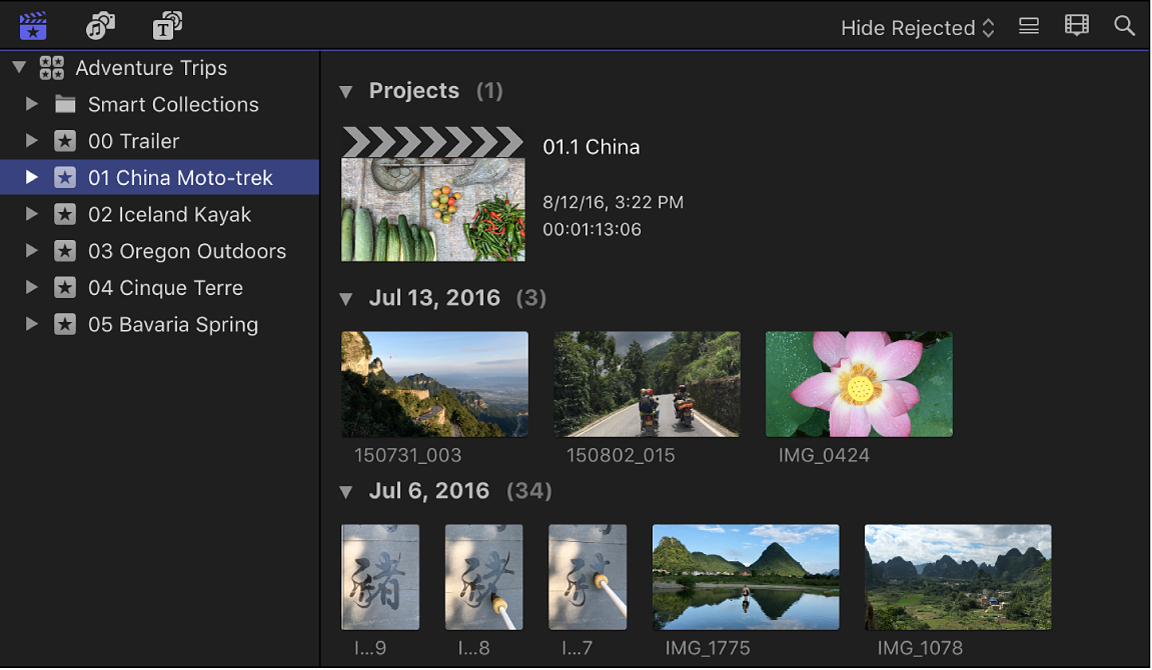
列表视图:显示片段和项目列表及其关联文件和设置信息。在您想要按数据查看或排序片段和项目时,如时间长度、创建日期、评分、关键词等,请使用此视图。在列表视图中选择一个片段时,所选片段的连续画面将显示在浏览器顶部。片段连续画面完全交互,因此可用于访问开始点和结束点、标记和关键词。
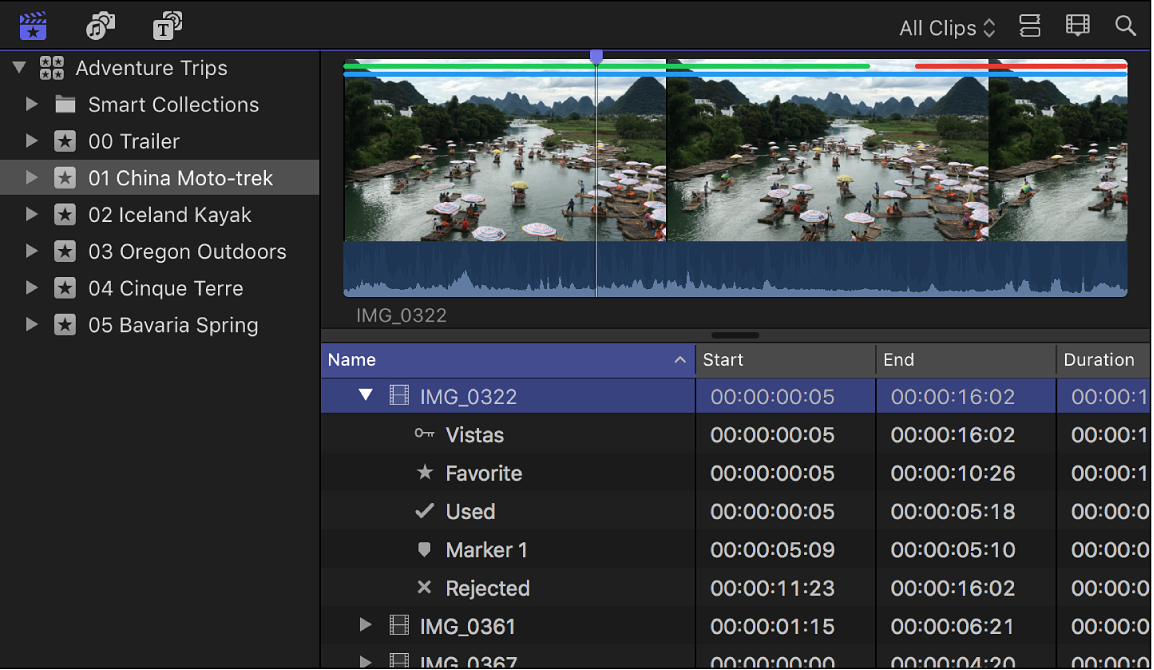
在连续画面视图和列表视图之间切换
在 Final Cut Pro 中,点按浏览器右上角的“列表视图”按钮
 或“连续画面视图”按钮
或“连续画面视图”按钮  。
。
自定连续画面视图
在 Final Cut Pro 中,点按浏览器上方的“片段外观”按钮
 。
。请执行以下任一项操作:
调整片段的连续画面中的每个缩略图表示的时间:拖移“时间长度”滑块。
调整“时间长度”滑块将伸长和缩短每个片段的连续画面中显示的详细信息量。每个缩略图的时间长度越长,每个片段显示的缩略图就越少,因此浏览器中显示的片段就越多。

调整连续画面高度:拖移“片段高度”滑块。
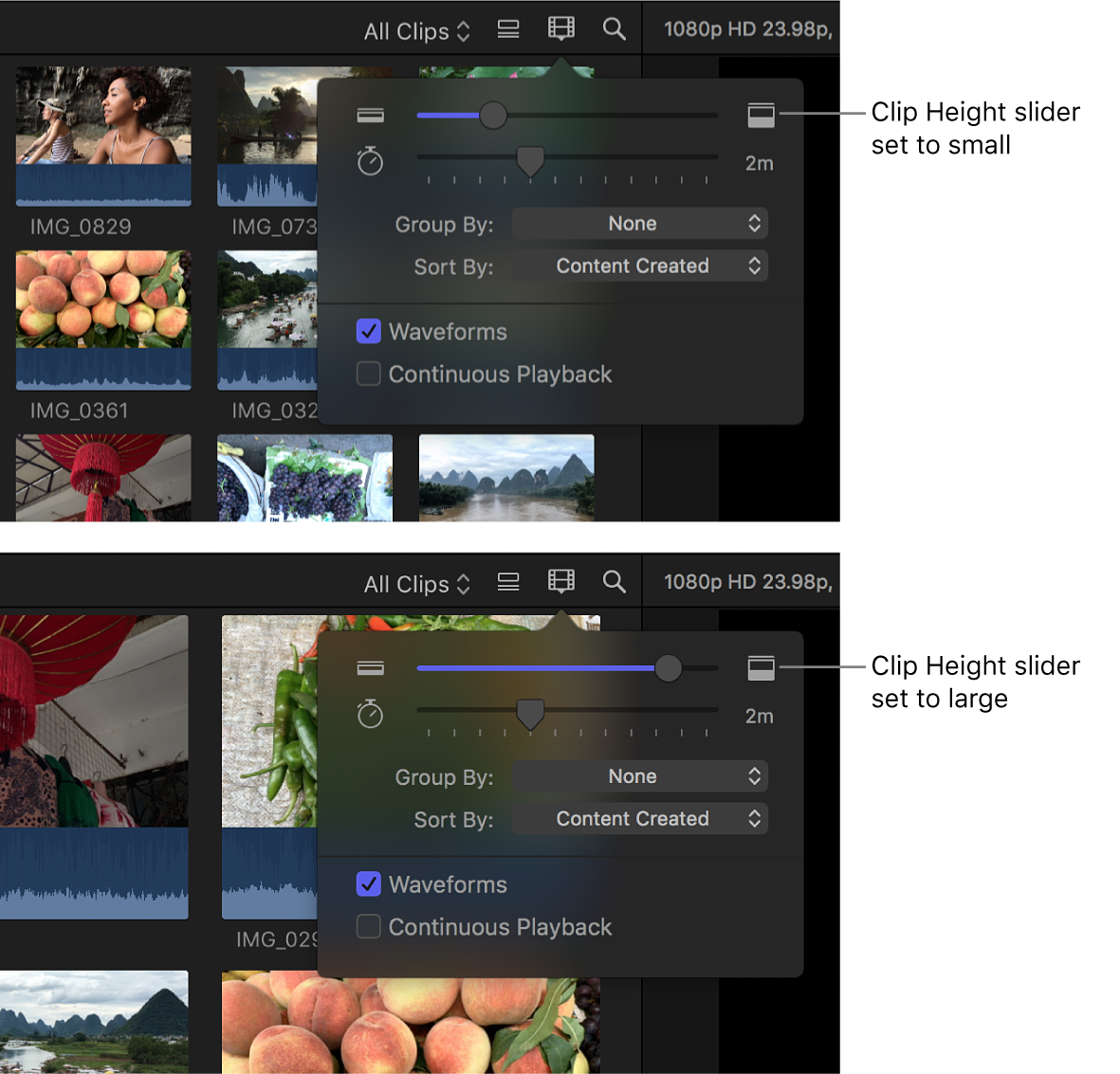
打开或关闭音频波形:点按“波形”复选框。
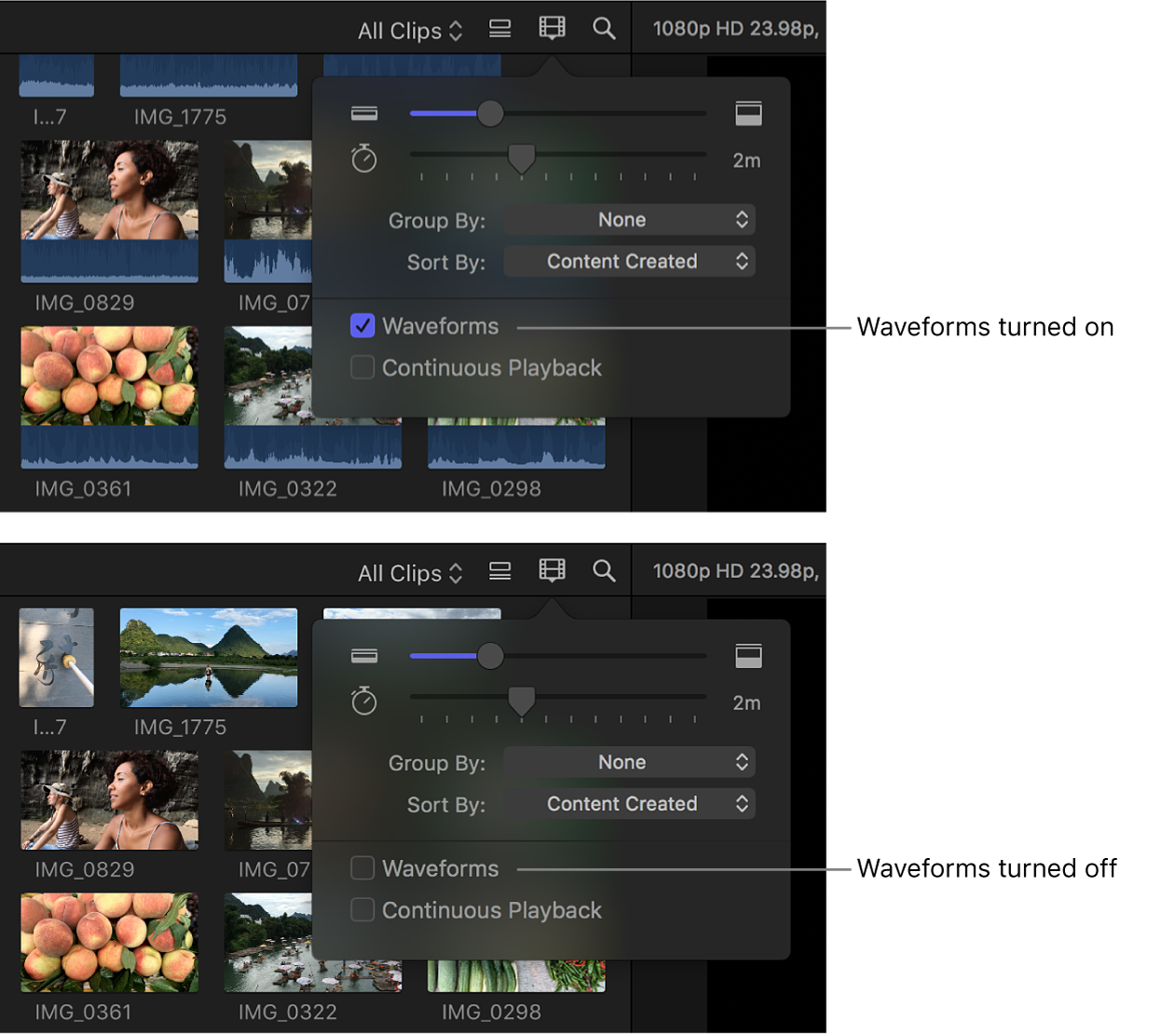
音频波形处于打开状态时,它们将显示在每个片段的连续画面底部,从而增加浏览器中所有片段的高度。
不间断播放浏览器中的片段:选择“连续播放”复选框。选择此复选框后,浏览器中的所有片段会不间断播放(而非在每个片段的终点处停止播放)。或者,选取“显示”>“浏览器”>“连续播放”。
自定列表视图
Final Cut Pro 浏览器处于列表视图时,执行以下任一项操作:
选取显示的信息类型:按住 Control 键点按浏览器中的一个栏标题,然后选取一种要显示的信息类型。
重新排列栏:拖移栏标题以将栏移到新位置。
按类别进行片段排序:点按一个栏标题以按该类别进行片段排序。
查看项目的关键词或评分:点按片段名称左侧的显示三角形。
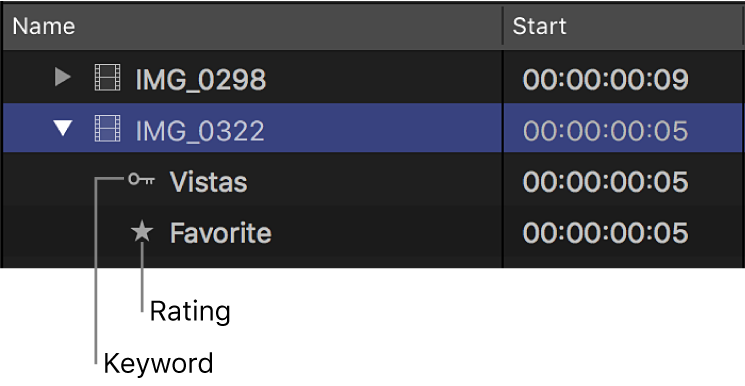
如果显示三角形显示在列表视图中的片段左侧,表示已将关键词和/或评分应用到该项目。
在浏览器中进行项目排序和分组
在 Final Cut Pro 中,您可以按照便于直观查找的顺序对浏览器中的片段和项目进行排序。
在 Final Cut Pro “资源库”边栏中,选择事件以对其项目进行排序。
点按浏览器上方的“片段外观”按钮
 ,然后执行以下任一项操作:
,然后执行以下任一项操作:
按类别进行片段分组:点按“分组方式”弹出式菜单,然后选取一个类别。若要设定排序顺序,请再次点按弹出式菜单并选取“升序”或“降序”。
设定事件中片段和项目的排序顺序而不进行分组:点按“排序方式”弹出式菜单,然后选取一个类别。
【注】您可以进行片段分组并独立设定其排序顺序(排列方式)。
在浏览器中还原排列顺序
您可以将浏览器排列顺序还原为其默认状态。
在 Final Cut Pro 的“资源库”边栏中,选择包含要还原排列顺序的项目的事件。
点按浏览器上方的“片段外观”按钮
 。
。点按“分组方式”弹出式菜单并选取“升序”,然后再次点按弹出式菜单并选取“无”。